Как отключить параметры индексирования расширенного поиска в Windows 10
Windows 10 позволяет создавать индекс(Search Index) поиска и управлять им, чтобы быстро отображать результаты поиска, независимо от ключевого слова. Однако, если вы хотите, чтобы другие не могли изменять некоторые параметры индексирования (Options),(Indexing) вы можете отключить расширенные(Advanced) параметры индексирования в Windows 10 . Стороннее приложение не требуется, так как вы можете заблокировать эту опцию с помощью редактора реестра(Registry Editor) и редактора локальной групповой политики(Local Group Policy Editor) .
Дополнительные параметры(Advanced Options) на панели « Параметры индексирования(Indexing Options) » позволяют управлять несколькими вещами, в том числе следующими:
- Индексировать зашифрованные файлы
- Рассматривайте(Treat) похожие слова с диакритическими знаками как разные слова
- Удалите и перестройте индекс(rebuild the index) , если у вас возникнут проблемы, связанные с поиском Windows .(Windows Search)
- Изменить местоположение индекса
- Выберите конкретный тип файла для включения или исключения
Если вашим компьютером пользуются несколько человек, и вы не хотите, чтобы другие настраивали какие-либо из этих вышеупомянутых параметров, вы можете предотвратить их, отключив этот параметр.
Прежде чем следовать методу REGEDIT , рекомендуется создать точку восстановления системы , чтобы вы могли быть в безопасности.
Отключить параметры индексирования расширенного поиска (Disable Advanced Search Indexing) с(Options) помощью реестра(Registry)
Чтобы отключить дополнительные(Advanced) параметры индексирования с помощью реестра(Registry) , выполните следующие действия:
- Нажмите Win+R , чтобы открыть диалоговое окно «Выполнить».
- Введите regedit , нажмите кнопку Enter и выберите вариант « Да ».(Yes)
- Перейдите в Windows в HKEY_LOCAL_MACHINE .
- Щелкните правой кнопкой мыши Windows > New > Key .
- Назовите его Поиск Windows(Windows Search) .
- Щелкните правой кнопкой мыши Windows Search > New > DWORD (32-bit) Value .
- Назовите его PreventUsingAdvancedIndexingOptions .
- Дважды щелкните по нему, чтобы установить значение(Value) данных как 1 .
- Нажмите кнопку ОК(OK) .
Чтобы узнать больше об этих шагах, продолжайте читать.
Сначала нажмите Win+R , чтобы открыть приглашение «Выполнить»> введите regedit> нажмите кнопку « Ввод (Enter ) » и нажмите « Да (Yes ) », чтобы открыть редактор реестра на вашем ПК.
Как только он появится на вашем экране, перейдите по следующему пути:
HKEY_LOCAL_MACHINE\SOFTWARE\Policies\Microsoft\Windows
Щелкните правой кнопкой мыши ключ Windows и выберите « New > Key .
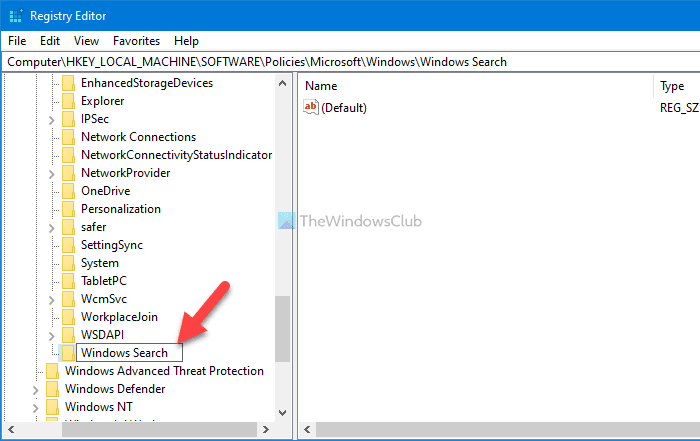
Затем назовите его Windows Search . После этого щелкните правой кнопкой мыши ключ поиска Windows (Windows Search ) и выберите « New > DWORD (32-bit) Value .
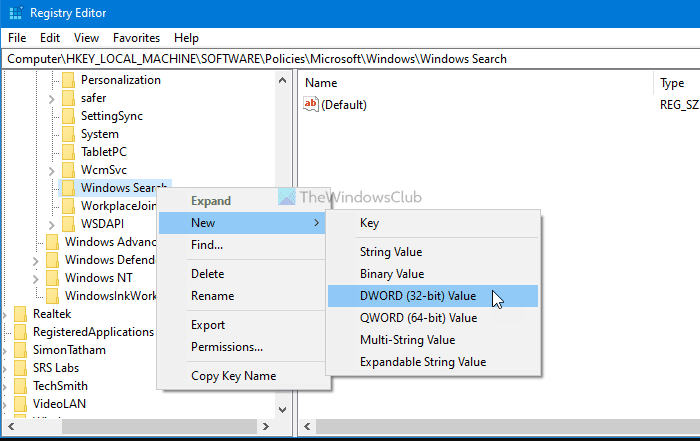
Назовите значение REG_DOWRD как PreventUsingAdvancedIndexingOptions и дважды щелкните его, чтобы установить данные значения(Value) как 1 .
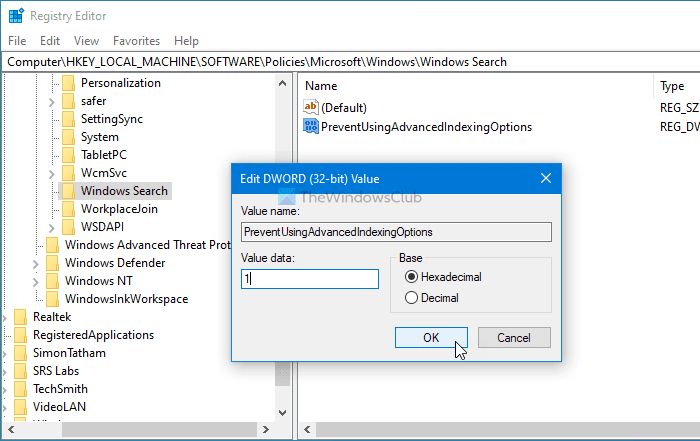
Нажмите кнопку ОК (OK ) , чтобы сохранить изменение. Теперь перезагрузите компьютер, чтобы проверить разницу.
Если вы хотите снова включить дополнительные параметры (Advanced Options ) , вам нужно открыть тот же путь в Registry Editor > щелкнуть правой кнопкой мыши значение PreventUsingAdvancedIndexingOptions REG_DWORD > выбрать параметр « Удалить (Delete ) ».
Подтвердите изменение, нажав кнопку « Да (Yes ) », и перезагрузите компьютер.
Читайте(Read) . Как отключить поиск облачного контента в окне поиска на панели задач(disable Cloud Content Search in Taskbar search box) .
Отключите (Turn)параметры индексирования расширенного поиска(Advanced Search Indexing Options) с помощью групповой политики.(Group Policy)
Чтобы отключить дополнительные(Advanced) параметры индексирования с помощью групповой политики(Group Policy) , выполните следующие действия:
- Нажмите Win+R , чтобы открыть окно «Выполнить».
- Введите gpedit.msc и нажмите кнопку Enter .
- Перейдите к поиску(Search) в конфигурации компьютера(Computer Configuration) .
- Дважды щелкните параметр Запретить отображение расширенных параметров индексирования для поиска Windows в настройках панели управления .(Prevent the display of advanced indexing options for Windows Search in the Control Panel)
- Выберите параметр « Включено(Enabled) ».
- Нажмите кнопку ОК(OK) .
Давайте проверим подробную версию этих шагов.
Сначала вам нужно открыть редактор локальной групповой политики(Local Group Policy Editor) на вашем ПК. Для этого нажмите Win+R , введите gpedit.mscи нажмите кнопку Enter , чтобы открыть групповую политику(Group Policy) на вашем компьютере. После его открытия перейдите по следующему пути:
Computer Configuration > Administrative Templates > Windows Components > Search
Здесь вы можете найти параметр « Запретить отображение расширенных параметров индексации для поиска Windows в панели управления»(Prevent the display of advanced indexing options for Windows Search in the Control Panel) . Вам нужно дважды щелкнуть этот параметр и выбрать параметр « Включено (Enabled ) ».
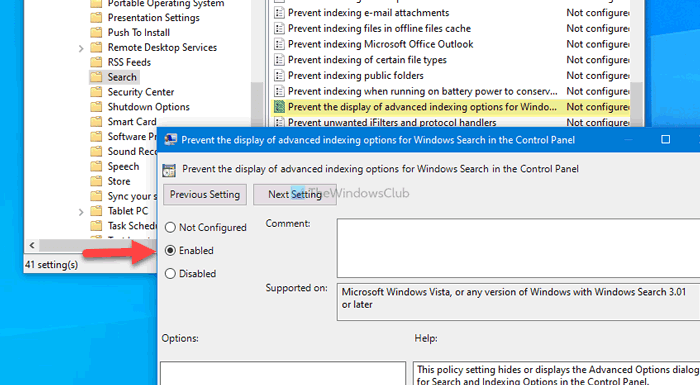
Нажмите кнопку ОК (OK ) , чтобы сохранить изменение.
Если вы хотите повторно включить дополнительные параметры (Advanced Options ) в диалоговом окне « Параметры индексирования(Indexing Options) », вам необходимо перейти по тому же пути в редакторе локальной групповой политики(Local Group Policy Editor) , открыть тот же параметр и выбрать параметр « Не настроено (Not Configured ) ».
Наконец, вы можете нажать кнопку OK , чтобы сохранить изменения.
Это все! Если у вас есть какие-либо сомнения, не стесняйтесь комментировать ниже.
Читать далее(Read next) . Как запретить пользователям изменять расположения поискового индекса(prevent users from modifying Search Index Locations) в Windows 10.
Related posts
Как Access Advanced Startup Options в Windows 10
Как включить Legacy Search Box в File Explorer Windows 10
Windows Search Alternative Tools для Windows 10
Как использовать новый Search с функцией скриншота в Windows 10
Запретить изменение Search Index Locations в Windows 10
Что такое Search Indexing и как это влияет на поиск в Windows 10
Как очистить или отключить Taskbar Search Box History в Windows 10
Что такое Family Options в Windows 10 и как скрыть этот раздел
Как открыть файлы .aspx на компьютере Windows 10
Windows 10 Search Indexer and Indexing Tips & Tricks
Ashampoo WinOptimizer - это бесплатное программное обеспечение для оптимизации Windows 10
PicsArt предлагает Custom Stickers & Exclusive 3D Editing на Windows 10
Change Default Folder View Search Results на Windows 10
Изменить поставщика поиска по умолчанию в Microsoft Edge на Google
Fix Windows 10 Search bar Пропал
Search Settings в Windows 10 - Разрешения, History, поиск Windows
Advanced Visual BCD Editor & Boot Repair Tool для Windows 10
Как отключить съемные классы хранения и доступ в Windows 10
5 способов настроить работу поиска Windows 10
Как изменить текст Search box в Windows 10
